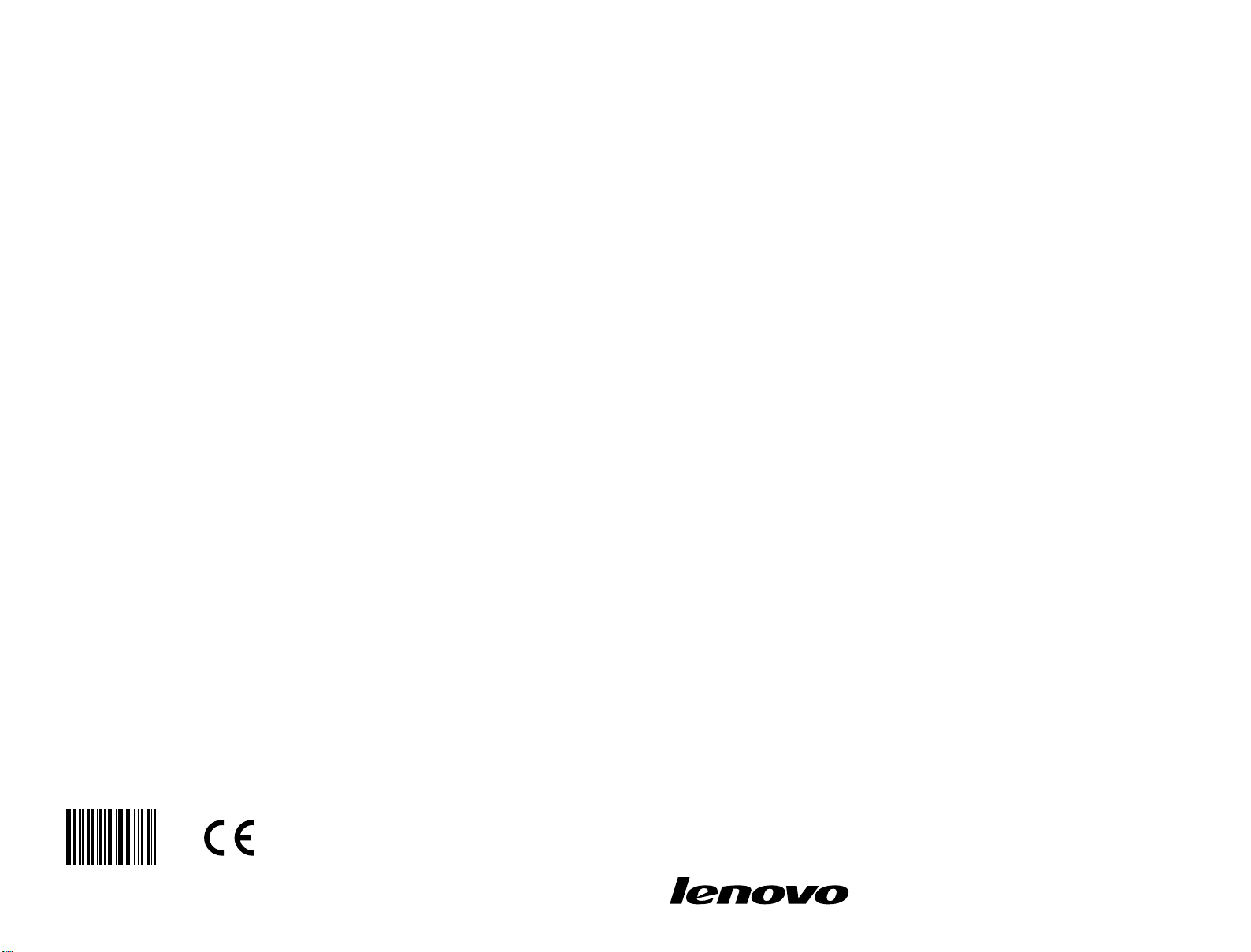
Version 1.0
Machine type: 10102/4773 [C340]
10103/4751 [C345]
10104/6595 [C440]
10105/6596 [C445]
10110/6267 [C540]
2012.08
Lenovo
C3/C4/C5 Series
사용 설명서
31502296
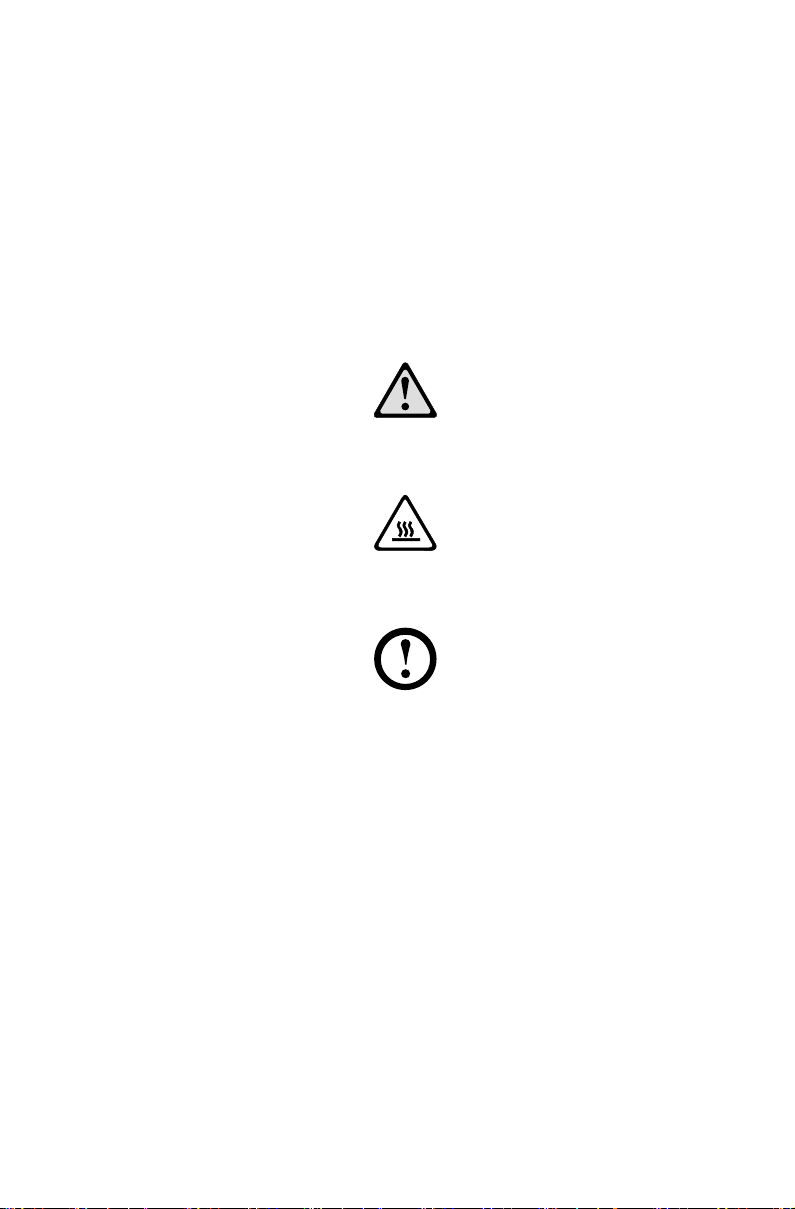
중요 안전 수칙
이 설명서를 사용하기 전에 반드시 본 제품과 관련된 모든 안정 정보를 읽고
숙지해야 합니다. 최신 안전 정보는 본 제품과 함께 제공된 안전 수칙 및 보증
설명서를 참조하십시오. 이러한 안전 정보를 읽고 숙지해야 개인 부상이나 제품
손상 위험을 줄일 수 있습니다.
본 사용자 가이드에 표시된 인터페이스와 기능은 참조용으로만 제공된 것으로,
실제 제품 외관과는 다를 수 있습니다. 제품 디자인 및 사양은 통보 없이 변경될
수 있습니다.
위험: 극도로 위험하거나 잠재적으로 치명적인 상황에 대한 정보를 제공합니다.
주의: 프로그램, 장치 또는 데이터에 발생 가능한 손상 관련 정보를 제공합니다.
주: 사용자가 주의해야 할 중요 정보를 나타냅니다.
© Copyright Lenovo 2012. 모든 판권 보유.
권한 제한 및 제약에 관한 고지 사항: 일반 서비스 관리("GSA") 계약에 의거하여
데이터 또는 소프트웨어가 제공된 경우, 해당 제품의 이용, 복제 또는 공개는
계약 번호 GS-35F-05925에 명시된 제약의 규제를 받습니다.

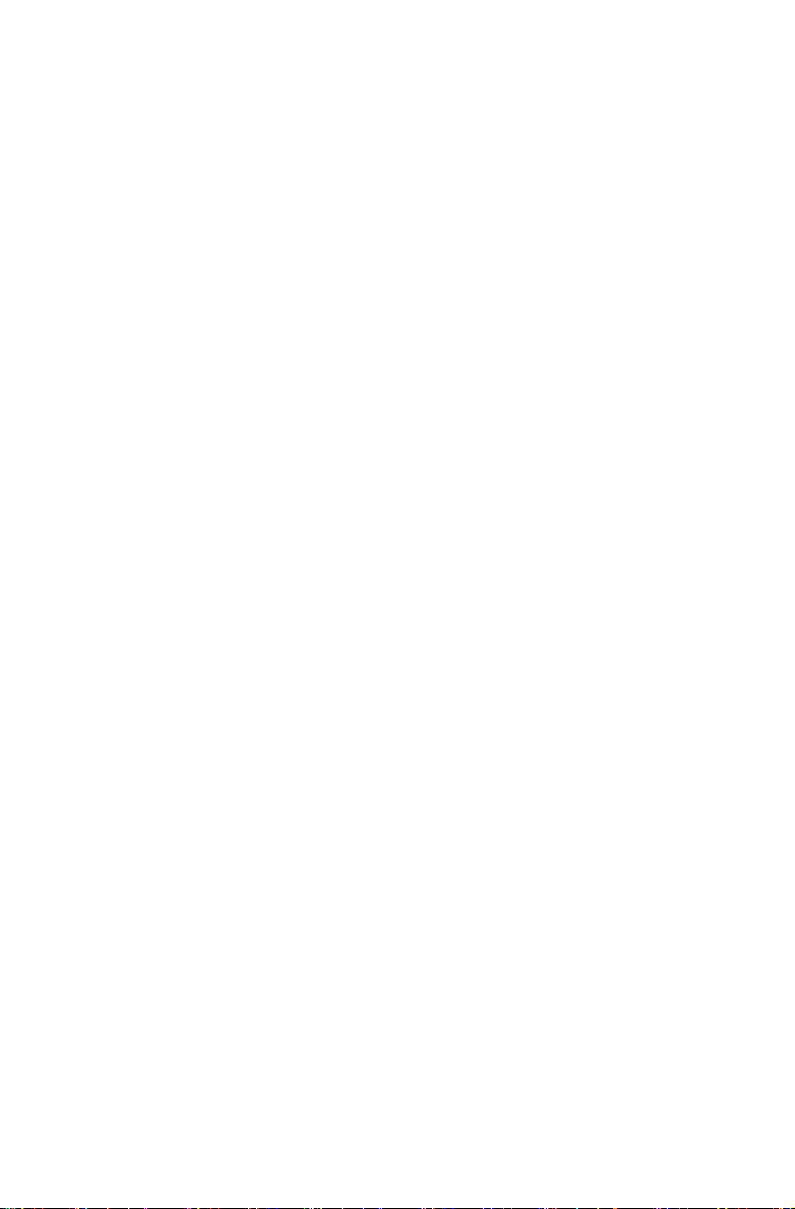
목차
중요 안전 수칙
컴퓨터 하드웨어 사용 ................................................................... 1
컴퓨터 앞면 보기 .......................................................................................2
컴퓨터 좌/우측 보기 ..................................................................................3
컴퓨터 뒷면 보기 .......................................................................................4
컴퓨터 스탠드 설치 .....
컴퓨터 스탠드 ............................................................................................6
컴퓨터 연결 ...............................................................................................7
전원 코드 연결 ...........................................................................................8
컴퓨터 사용에 관한 중요 정보
유선 키보드(일부 모델만 해당) ................................................................10
인터넷 연결 .............................................................................................10
Windows 8 사용 ......................................................................... 11
기본 Windows 8 인터페이스 간 전환 .......................................................12
Charms Bar ..............................................................................................12
컴퓨터 종료 .............................................................................................12
앱 간 전환 ................................................................................................12
앱 닫기 .........................................................
기타 시스템 프로그램 열기 ......................................................................13
Windows 도움말 및 지원 .........................................................................13
..............................................................................5
...................................................................9
...........................................13
Rescue System 사용 ................................................................. 15
OneKey Recovery ....................................................................................16
드라이버 및 응용 프로그램 설치 .............................................................17
목차
i
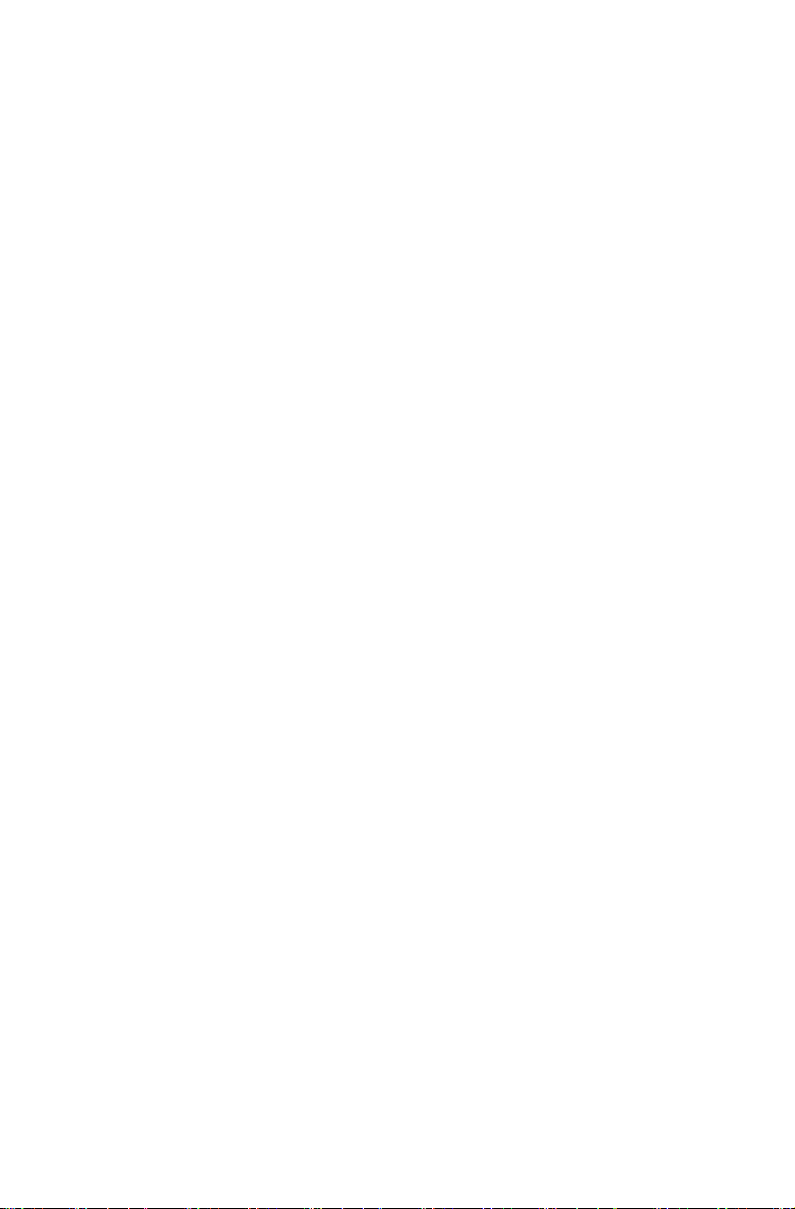
문제 해결 및 설정 확인 ............................................................... 19
디스플레이 문제 해결 ..............................................................................20
오디오 문제 해결 .....................................................................................21
소프트웨어 문제 해결 ..............................................................................22
광학 드라이브 및 하드 디스크 문제 해결 .............
Windows 문제 해결 시 특수 고려 사항 ....................................................24
Windows 도움말 및 지원 .........................................................................24
BIOS setup utility ......................................................................................25
일일 유지보수 작업 수행 ......................................................................
....................................23
...26
하드웨어 교체 설명서 ................................................................. 27
개요 .........................................................................................................28
하드웨어 교체 ..........................................................................................31
부록 ............................................................................................ 41
선언 .........................................................................................................41
상표 .........................................................................................................42
Energy Star 선언문 ..................................................................................43
ErP 준수 모드 활성화 ...........................................................................
...44
목차
ii
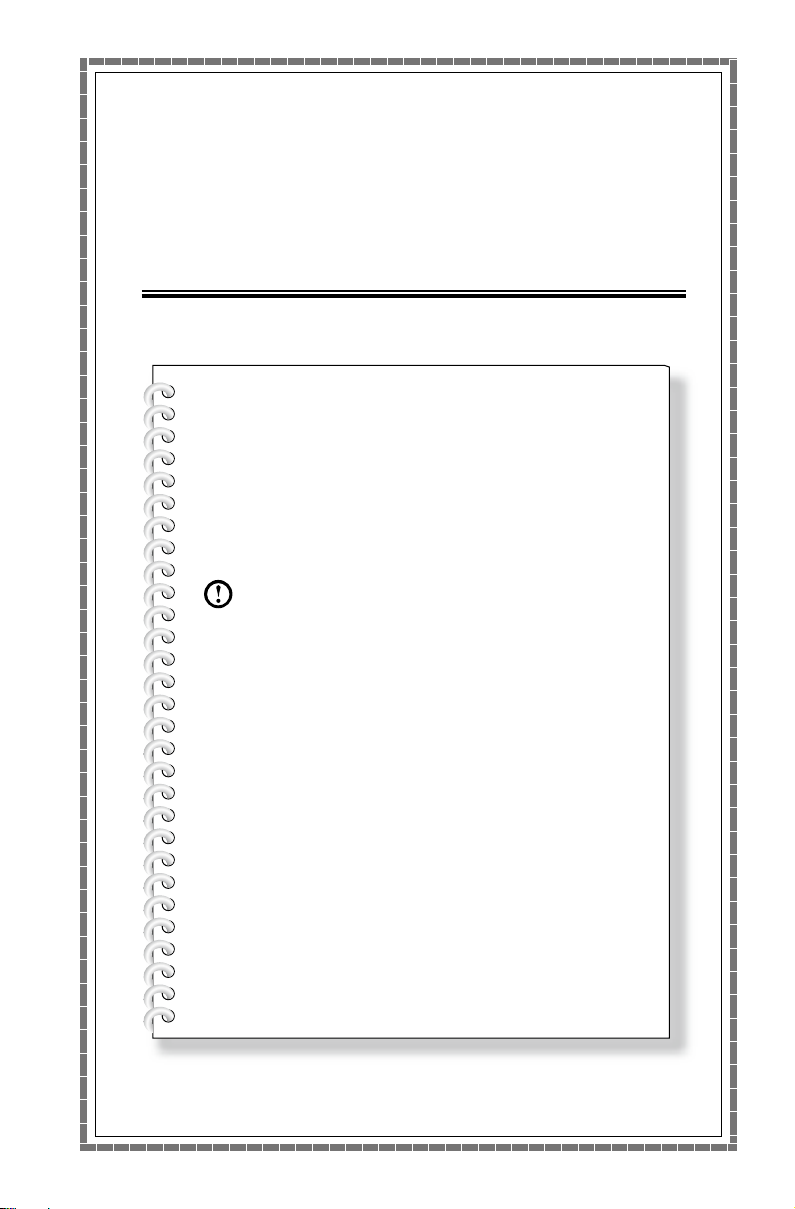
컴퓨터 하드웨어 사용
이 장에서는 다음 항목에 대해
다룹니다:
컴퓨터 하드웨어 소개
컴퓨터 연결에 관한 정보
주: 이 장에 나온 설명은 컴퓨터 모델 및
구성에 따라 실제 사용 중인 컴퓨터에서
확인할 수 있는 것과 다를 수 있습니다.
사용 설명서
1
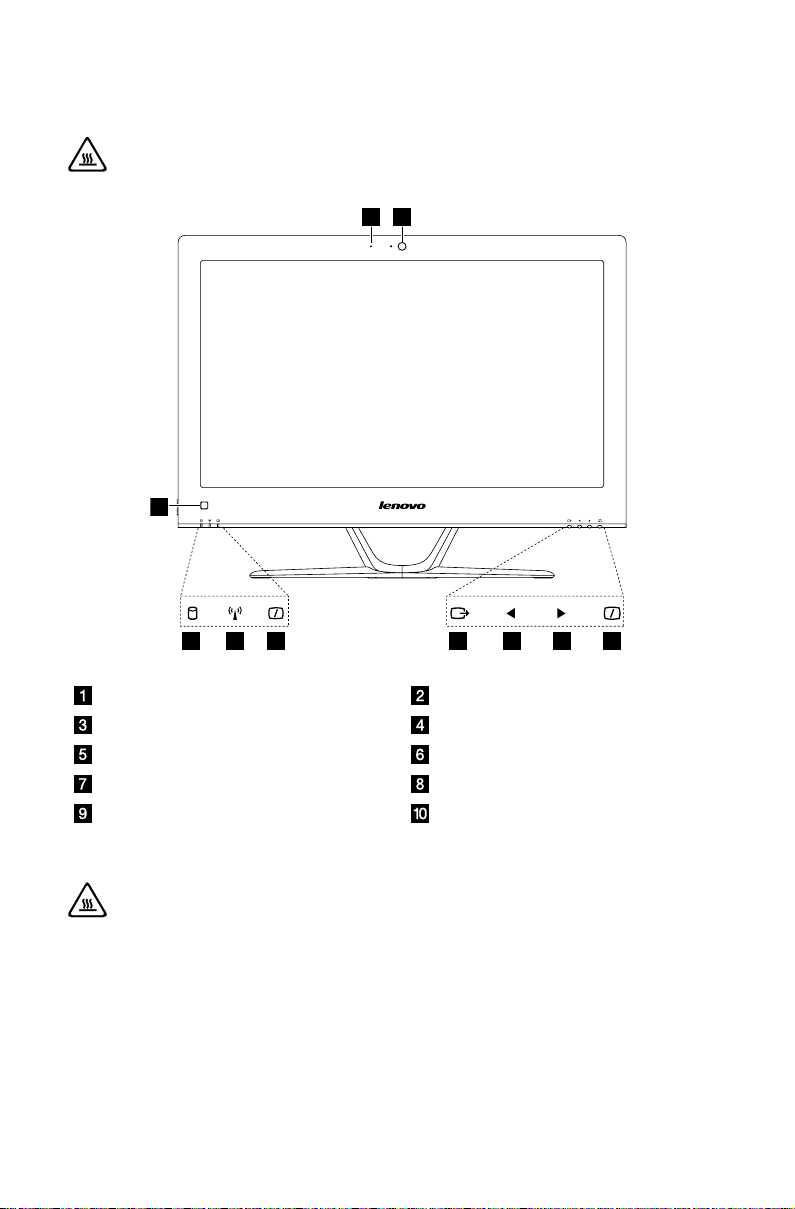
2
사용 설명서
컴퓨터 앞면 보기
1 2
3
7654 8 9
10
주의: 컴퓨터의 통풍구를 차단하지 않도록 주의하십시오. 통풍구가
차단되면 과열 문제가 발생할 수 있습니다.
내장형 마이크 내장형 카메라
하드 디스크 드라이브 표시등 Wi-Fi 상태 표시등
모니터 켜기/끄기 표시등 메뉴 버튼
방향 버튼 방향 버튼
모니터 켜기/끄기 버튼 내장형 IR 수신기(IR 수신기
주의: 내장형 IR 이미터의 유효 범위는 10 ft입니다.
모듈이 장작된 모델에서만 작동)
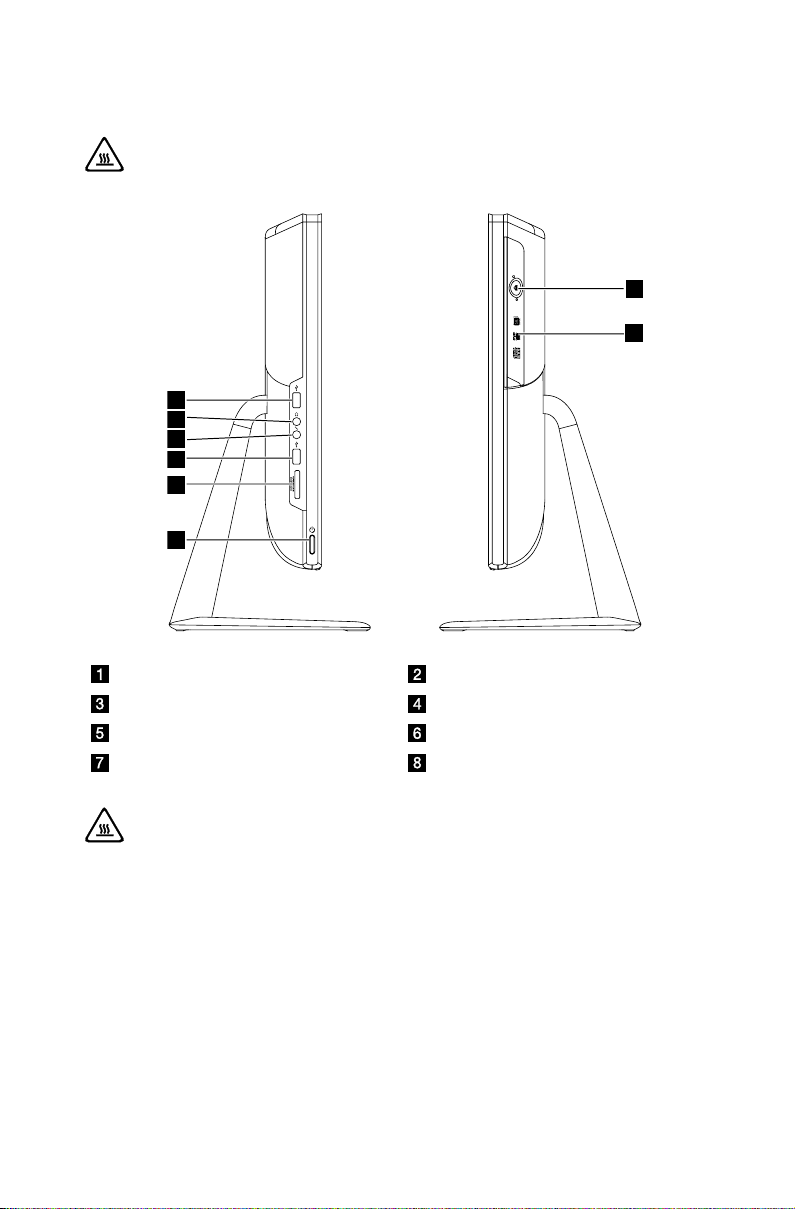
3
사용 설명서
컴퓨터 좌/우측 보기
1
2
3
6
5
4
7
8
주의: 컴퓨터의 통풍구를 차단하지 않도록 주의하십시오. 통풍구가
차단되면 과열 문제가 발생할 수 있습니다.
USB 커넥터 헤드폰 커넥터
마이크 커넥터 USB 커넥터
메모리 카드 리더 전원 버튼
광학 드라이브 꺼내기 버튼 광학 드라이브
주의: 광학 드라이브에 3인치 디스크를 삽입하지 마십시오.
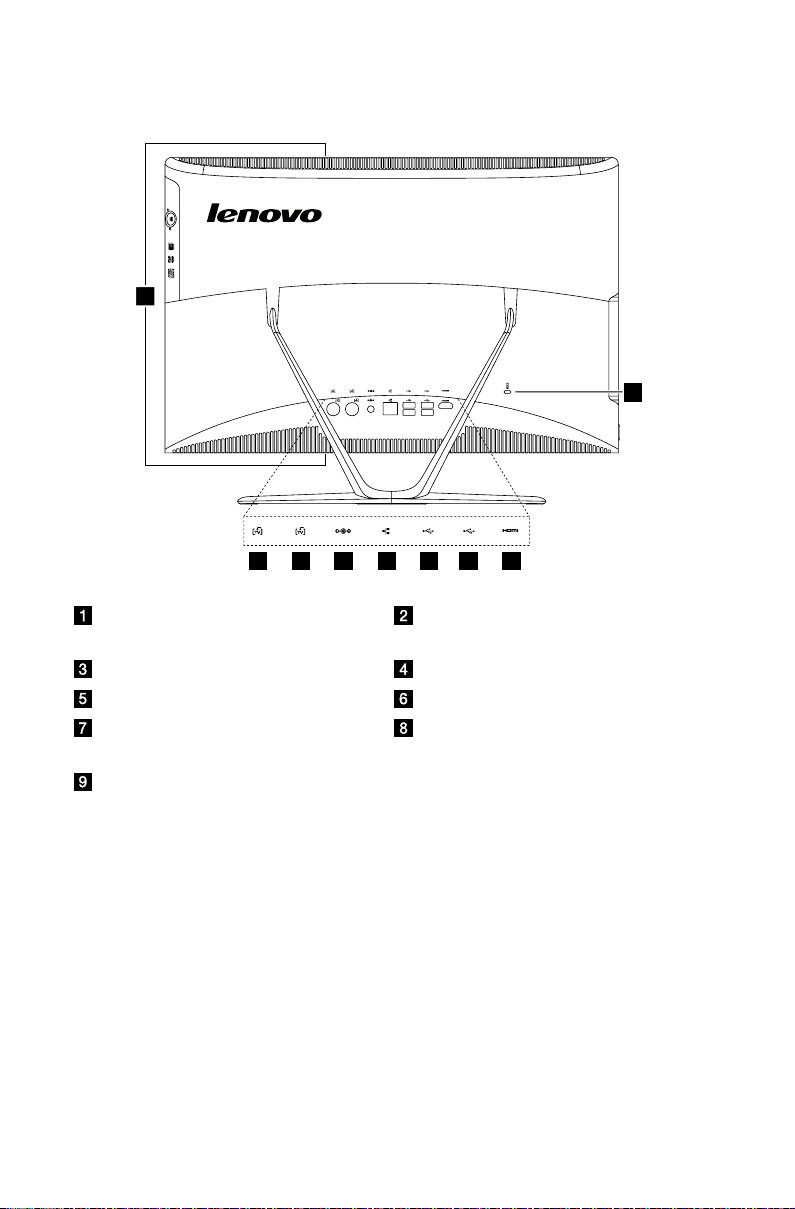
4
사용 설명서
컴퓨터 뒷면 보기
1 2
3 76
54
8
9
TV 튜너 커넥터(일부 모델만 해당,
일본 모델 - 커넥터 2개)
전원 커넥터 이더넷 커넥터
USB 커넥터 USB 커넥터
HDMI 출력 커넥터
(일부 모델만 해당)
통풍구
TV 튜너 커넥터(일부 모델만 해당,
일본 모델 - 커넥터 2개)
보안 케이블 슬롯
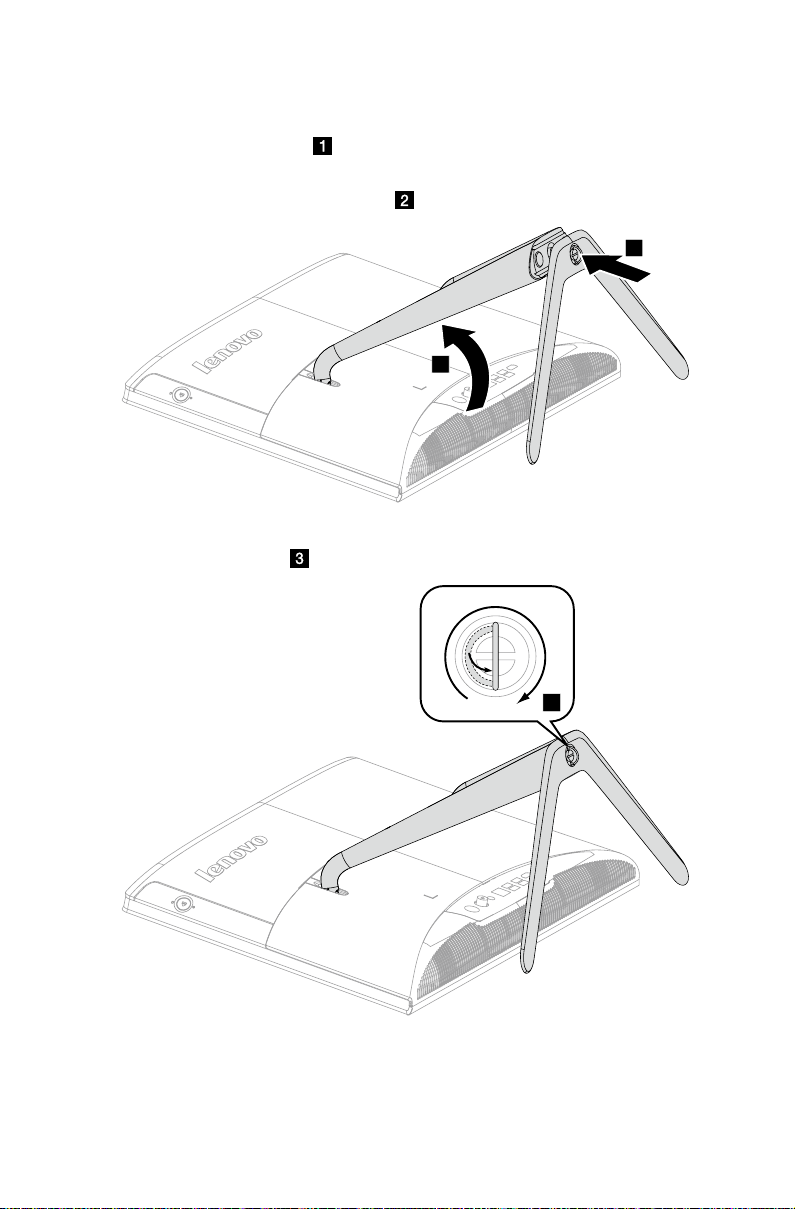
5
사용 설명서
컴퓨터 스탠드 설치
1
2
3
1. 스태드 홀더를 올립니다.
2. 스탠드 베이스와 스탠드 홀더의 장착 구멍을 일렬로 맞춘 후, 스탠드
베이스를 제 위치로 밀어 넣습니다.
3. 핸드 나사 링을 위로 당긴 후, 핸드 나사를 사용하여 스탠드 베이스를 스탠드
홀더에 고정시킵니다.
4. 핸드 나사 링을 아래로 누릅니다.
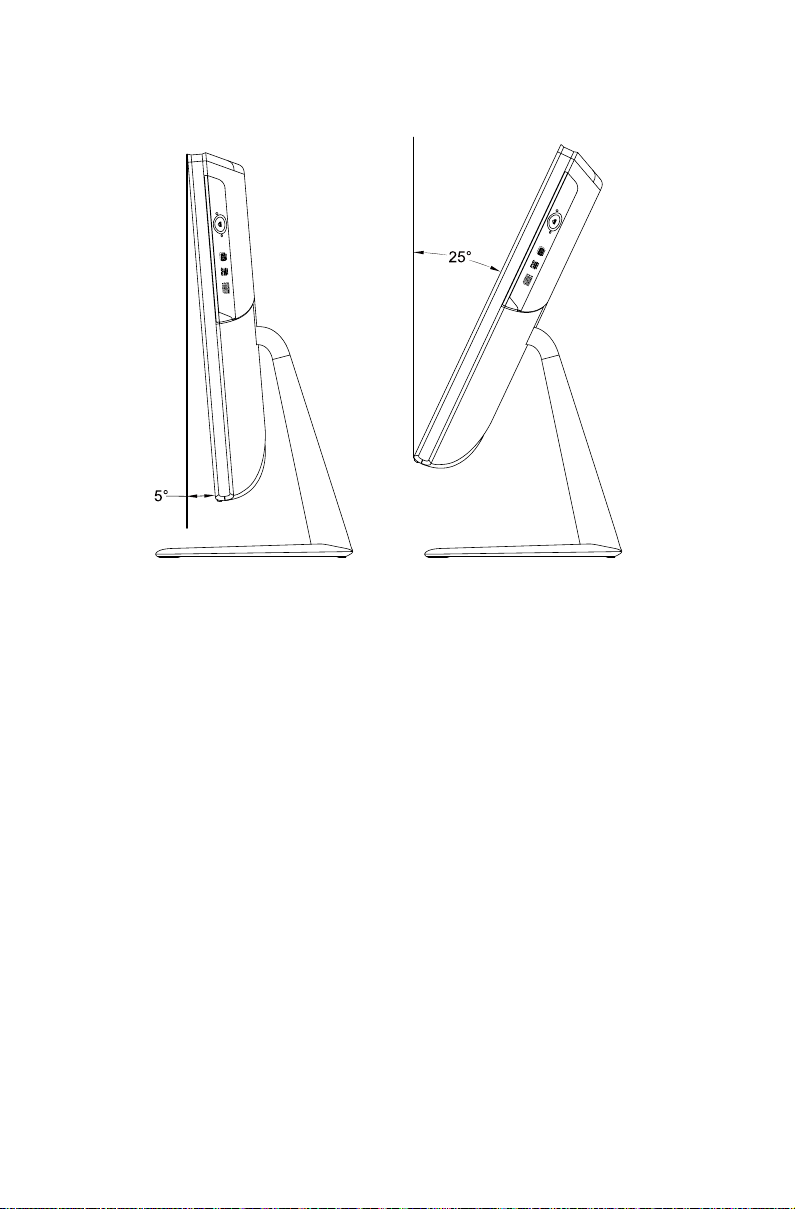
6
사용 설명서
컴퓨터 스탠드
스탠드를 사용하여 디스플레이를 원하는 위치에 놓습니다. 디스플레이는
앞쪽으로 5°, 뒤쪽으로 25° 회전할 수 있습니다.
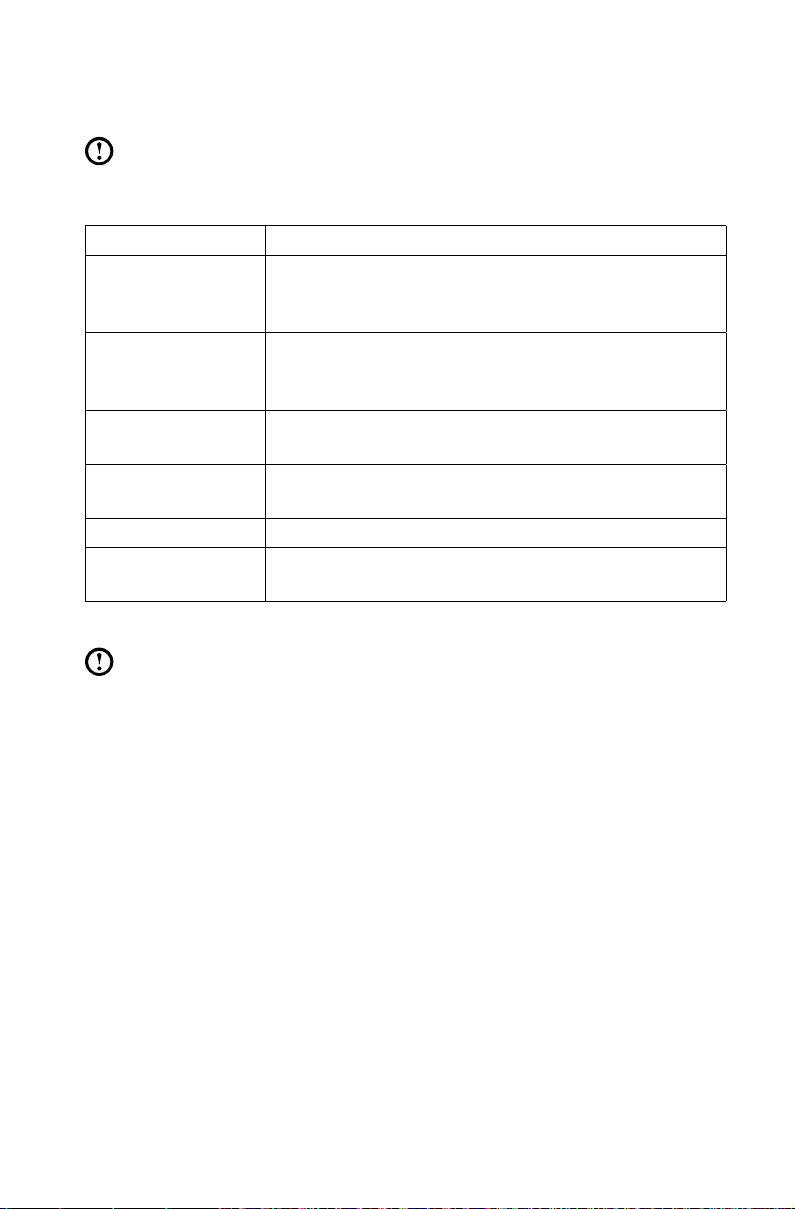
7
사용 설명서
컴퓨터 연결
주: 사용 중인 컴퓨터에는 이 단원에서 설명한 커넥터 중 일부 커넥터가 없을
수 있습니다.
커넥터 설명
마이크 사운드를 녹음하길 원하거나 음성 인식 소프트웨어를
사용할 때, 컴퓨터에 마이크를 연결하려면 이 커넥터를
사용합니다.
헤드폰 다른 사람을 방해하지 않고 음악이나 그 밖의 사운드를
들으려고 할 때, 컴퓨터에 헤드폰을 연결하려면 이
커넥터를 사용합니다.
USB 커넥터 USB 연결이 필요한 장치를 연결하려면 이 커넥터를
사용합니다.
이더넷 커넥터 이더넷형 로컬 영역 네트워크(LAN)에 컴퓨터를
연결하려면 이 커넥터를 사용합니다.
HDMI 커넥터(옵션) 디스플레이 또는 TV의 HDMI 커넥터에 연결합니다.
TV 튜너 커넥터(옵션) 옵션 품목인 TV 튜너 카드를 사용하여 프로그램을
시청하려면 외부 안테나에 연결합니다.
주: 컴퓨터에 무선 키보드 또는 마우스가 장착된 경우 해당 기기의 설치
설명서를 따르십시오.
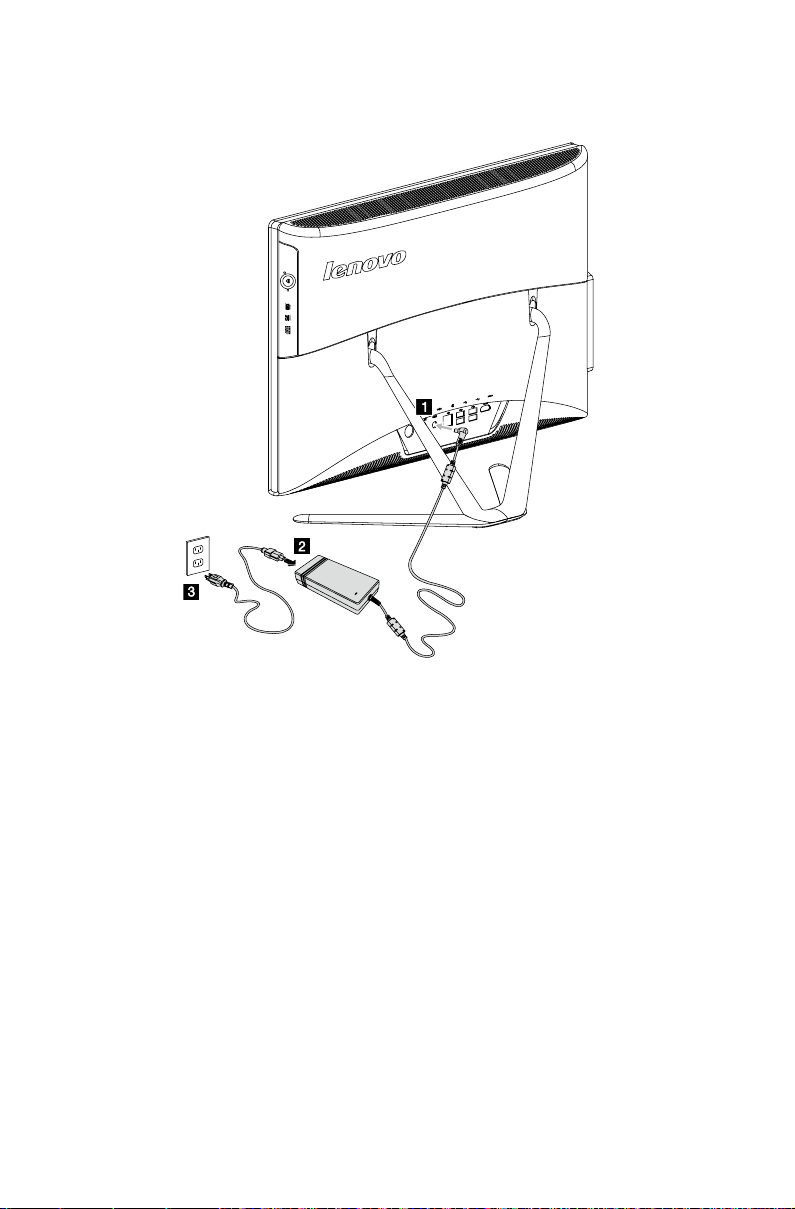
8
사용 설명서
전원 코드 연결
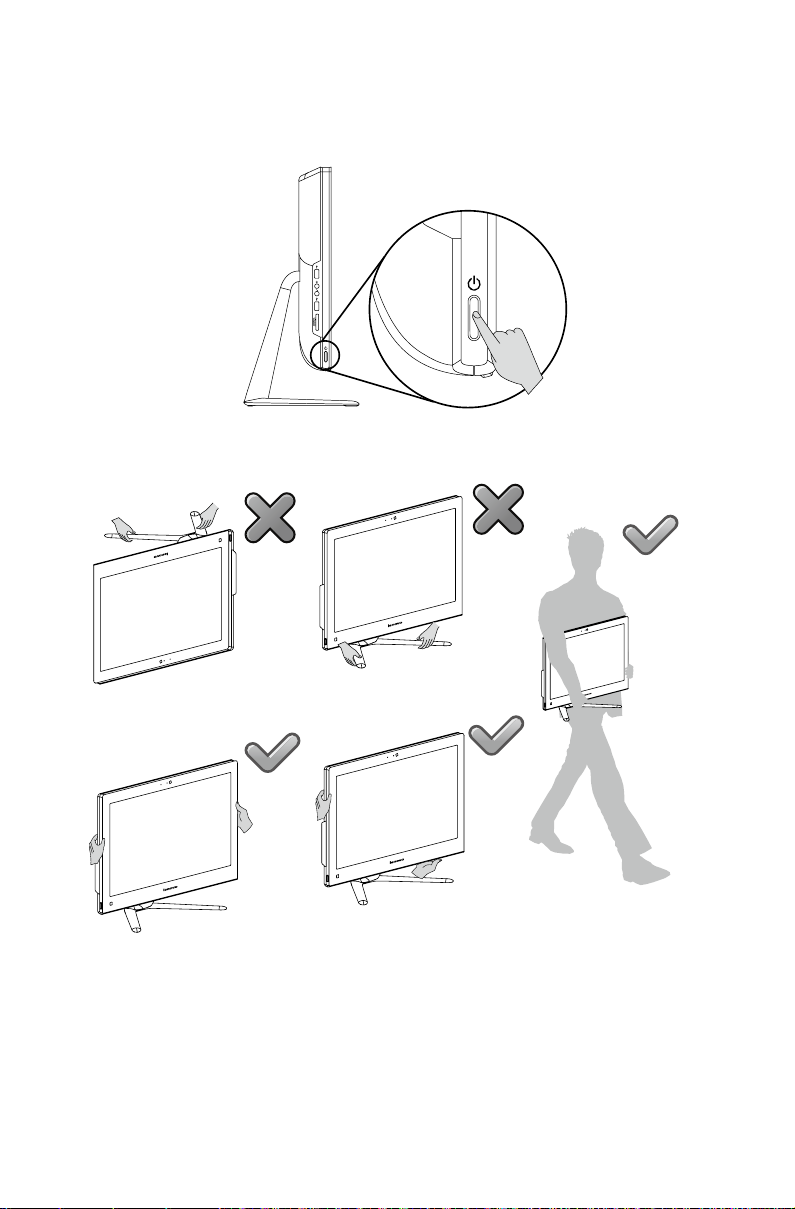
9
사용 설명서
컴퓨터 사용에 관한 중요 정보
컴퓨터 측면에 있는 전원 버튼을 눌러 컴퓨터를 켭니다.
컴퓨터를 운반할 때는 컴퓨터를 확실히 잡으십시오.
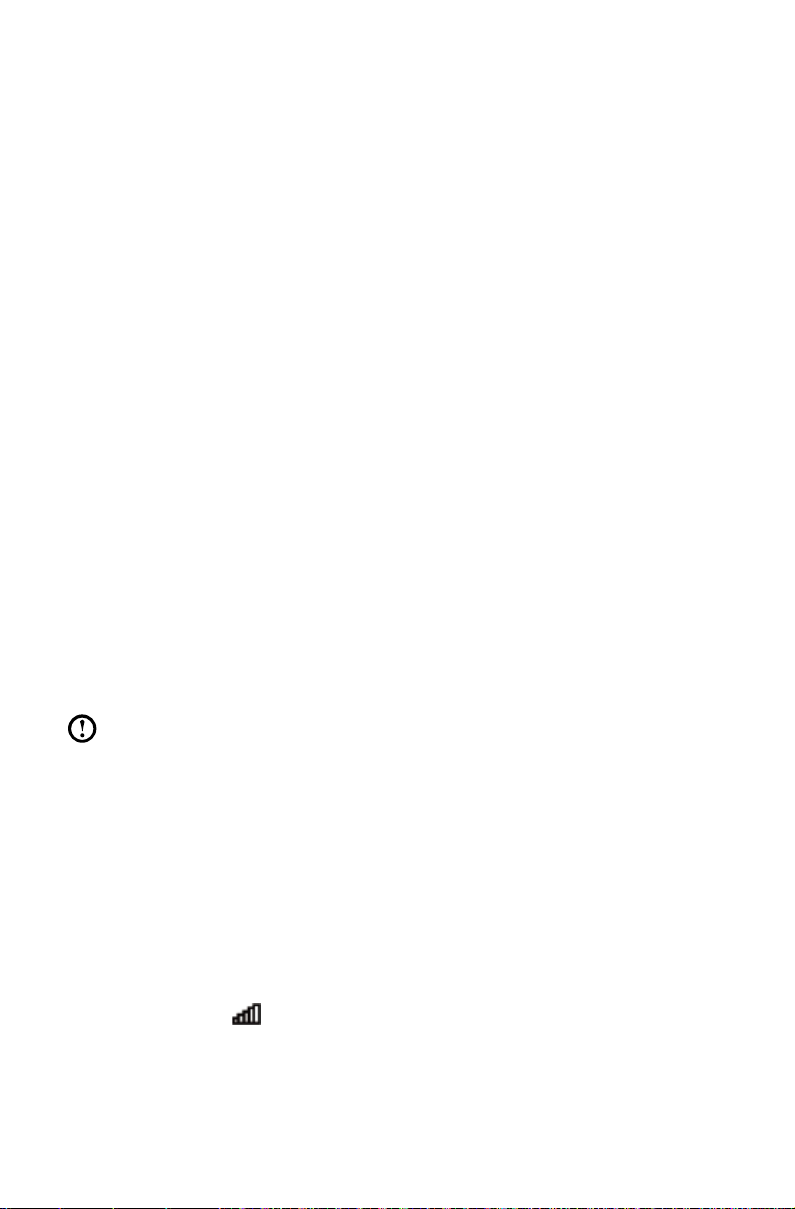
유선 키보드(일부 모델만 해당)
LVT —— Windows에 들어간 후, 이 키를 누르면 Lenovo에서 미리 설치해 둔
홈 PC 소프트웨어인 LVT(Lenovo Vantage Technology) 프로그램이
실행됩니다. 소프트웨어의 자체적인 기능 이외에, LVT 프로그램을
사용하여 이 컴퓨터 모델에서 실행할 수 있도록 특별히 구성된 다른
Windows 호환 소프트웨어를 시작할 수 있습니다.
F2 —— 컴퓨터에는 Lenovo Rescue System이 설치되어 있습니다. 이
프로그램에 대한 자세한 내용을 보려면 컴퓨터를 켤 때 Lenovo Rescue
System이 열릴 때까지 F2 키를 반복해서 눌렀다 떼십시오.
인터넷 연결
인터넷에 연결하려면 인터넷 서비스 공급자(ISP) 계약과 몇몇 하드웨어가
합니다.
필요
IPS 및 ISP 제공 서비스는 국가마다 다릅니다. 현지 국가에서 제공되는 서비스에
대해서는 해당 ISP에게 문의하십시오.
사용 중인 컴퓨터는 무선 네트워크(일부 모델만 해당) 또는 컴퓨터를 다른 기기에
연결하는 유선 네트워크를 지원하도록 설계되었습니다.
유선 네트워크 연결
유선 네트워크의 경우 이더넷 케이블(별도 구매)의 한쪽 끝을 컴퓨터의 이더넷
커넥터에 연결한 다음, 다른쪽 끝을 네트워크 라우터 또는 광대역 모뎀에
연결합니다. 자세한 설치 방법에 대해서는 ISP에게 문의하십시오.
주: 광대역 모뎀 및 라우터 설치 절차는 제조업체마다 다릅니다. 해당
제조업체의 지침을 따르십시오.
무선 네트워크 연결
무선 네트워크의 경우 내장된 무선 LAN 안테나를 사용하여 무선 홈 네트워크에
접속할 수 있습니다.
컴퓨터를 무선 네트워크에 연결하는 방법:
1. 화면 오른쪽 가장자리에서 스와이프(손가락을 대고 미는 동작)한 다음, 설정을
누릅니다.
(마우스를 사용하는 경우, 화면의 상단 오른쪽이나 하단 오른쪽 모서리를
가리킨 다음 설정을 클릭합니다.)
2. 네트워크 아이콘
연결을 누르거나 클릭한 다음, 화면에 나타나는 단계를 따릅니다.
웹 브라우저를 열고 아무 웹사이트나 접속해서 무선 네트워크를 테스트합니다.
사용 설명서
10
을 누르거나 클릭한 다음, 라우터 이름을 선택합니다.
